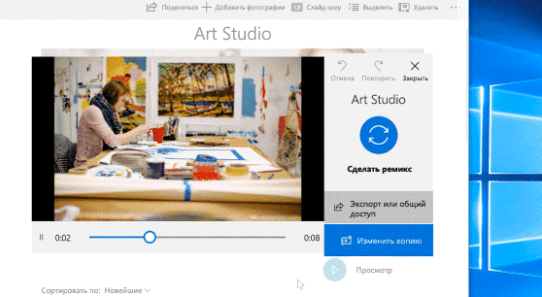Самый простой способ создания фильма – это использование автоматического режима приложения «Фотографии» системы Windows 10.
В приложении «Фотографии» выберите пункт Создать → Ремикс на видео, а затем выберите фотографии и видео, которые хотите включить в фильм. В качестве альтернативы, откройте альбом и выберите кнопку воспроизведения, а фильм будет создан автоматически.
Выберите Сделать ремикс для меня, чтобы мгновенно изменить внешний вид – меняя комбинацию изображений, музыки и стилей.
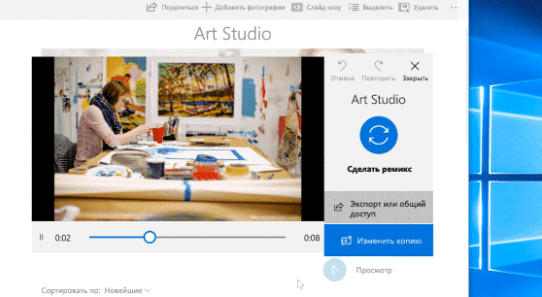
Чтобы иметь больший контроль над изображением и звуком в видео, выберите опцию Редактировать копию. В открывшемся окне вы найдете варианты добавления текста, музыки, движения, фильтров и эффектов 3D.
Создание фильма с нуля
Чтобы создать новый фильм, который можно редактировать от начала до конца, последовательно выберите пункты Создать → Проект видео. Выберите фотографии и видео, которые хотите включить в фильм, выберите Добавить, а затем назовите фильм.
Чтобы изменить внешний вид и функциональность каждой фотографии или видео, прилагаемых к фильму, выберите клип в нижней части экрана, а затем выберите кнопку Обрезать (только для видео), Фильтры, Текст или Движение.
Чтобы применить готовую тему для изменения фильтров, музыки, стиля текста и движений сразу во всем видео, нажмите Темы.
Добавление музыки к видео
Чтобы добавить или изменить музыку в видео, выберите опцию Музыка в верхней части окна. Если вы выберете одну из рекомендуемых песен, музыка будет автоматически адаптироваться к продолжительность фильма.
Добавление 3D-эффектов к видео
Если видеоклип является частью проекта, к нему можно добавить 3D-эффекты (например, молнии, искры или бабочек, пролетающих через сцену).
Для этого выделите файл видео в нижней части проекта, нажмите 3D-Эффекты и выберите эффект, который хотите добавить. Перетащите край эффекта, чтобы скорректировать его размеры и положение.
Чтобы обрезать фрагмент видео, выберите опцию Обрезка, перетащите белые круги на клип в те местах, где он должен начинаться и заканчиваться, а затем выберите пункт Готово.
Поделитесь своей историей
После редактирования файла видео, когда он будет готов для показа, нажмите опцию Экспорт или общий доступ. Выберите размер файла, когда файл будет готов, выберите опцию Поделиться в социальных сетях, отправить по электронной почте или в другое приложение.